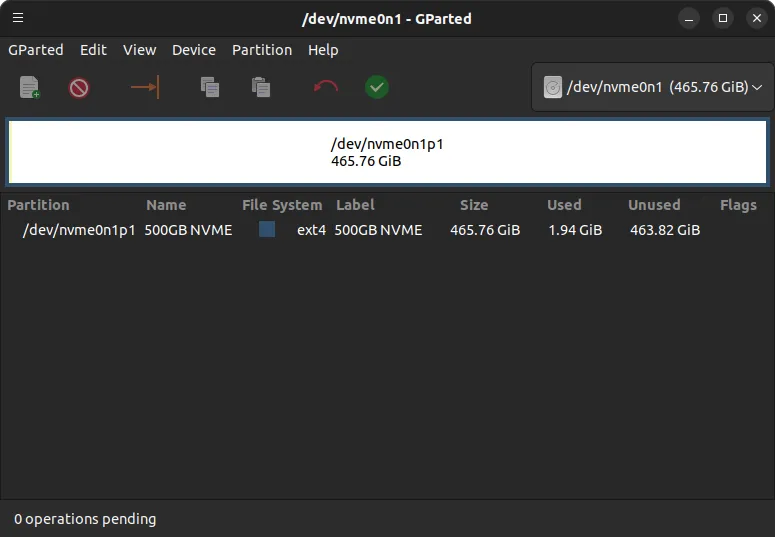
Particionando un Samsung SSD 980 de 500GB usando gparted
Hola a todos,
En este post, estaré particionando mi Samsung SSD 980 de 500GB usando gparted para usarlo en mi laptop con Linux.

Antes de comenzar a particionar nuestra unidad, tenemos que tener gparted instalado. Si no lo tienes instalado, sigue los siguientes pasos para instalarlo.
Instalando gparted
Estaremos instalando gparted en Ubuntu 23.04. Para instalarlo, usaremos la herramienta apt. El comando a usar es sudo apt install gparted:
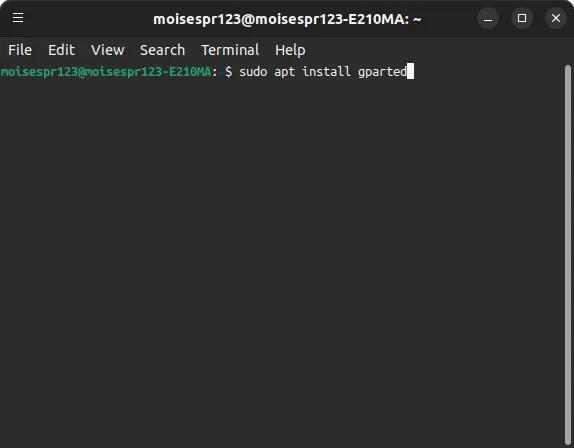
Aprobaremos la instalación con la tecla Y, seguido por Enter:
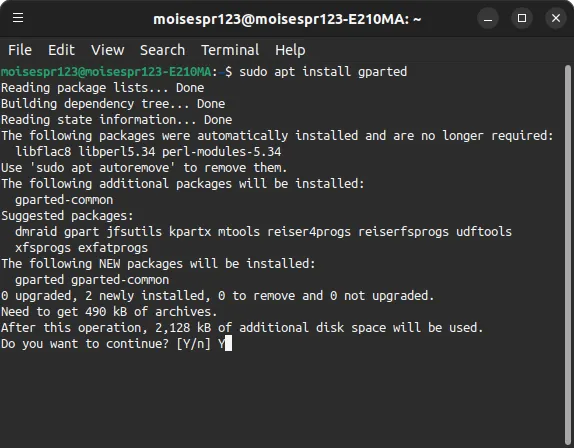
La instalación deberá terminar:
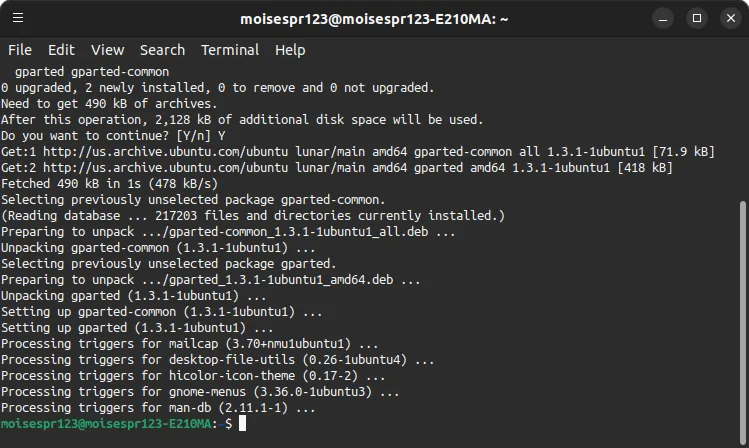
En este momento, hemos instalado gparted.
Particionando nuestro Samsung SSD 980
Ahora estamos listos para particionar nuestro disco Samsung SSD 980. Lanzaremos gparted, y se nos preguntará por nuestra contraseña:
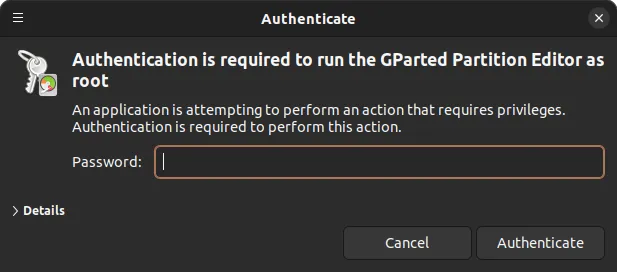
Veremos la interfaz principal. Debido a que nuestro Samsung SSD 980 es una unidad NVMe, normalmente tendrá el nombre nvme0n1, pero depende de otros factores como cuantos otros discos NVMe tengas instalado en tu equipo:
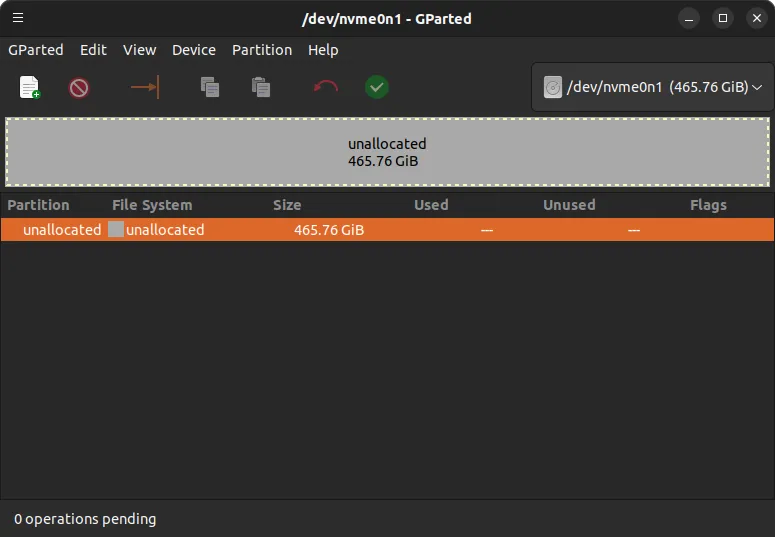
Ve al menú «Device» (Dispositivo) y selecciona «Create Partition Table» (Crear tabla de partición). El tipo de tabla de partición debe ser gpt. Haz click en «Apply» (Aplicar):
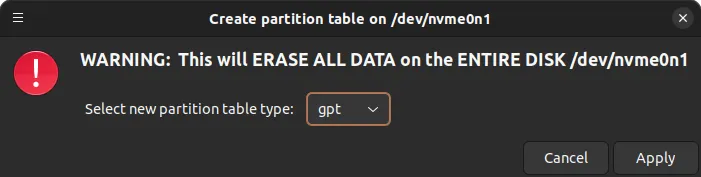
Ahora estamos listos para crear la partición:
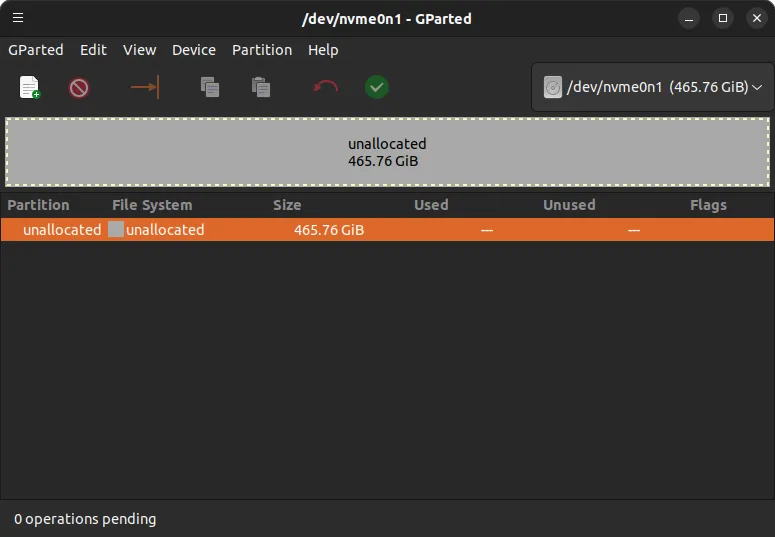
Usaremos el sistema de archivo ext4. Haremos click en la entrada no asignada (unallocated) y seleccionaremos «Format to» (Formatear a), seguido por ext4.
Se nos mostrará el siguiente diálogo. Asegúrate de que la partición haga uso de todo el disco si deseas que la misma consuma todo el disco. Opcionalmente, escribe un nombre para la partición y un nombre para el sistema de archivo. Haz click en «Add» (Añadir) cuando termines:
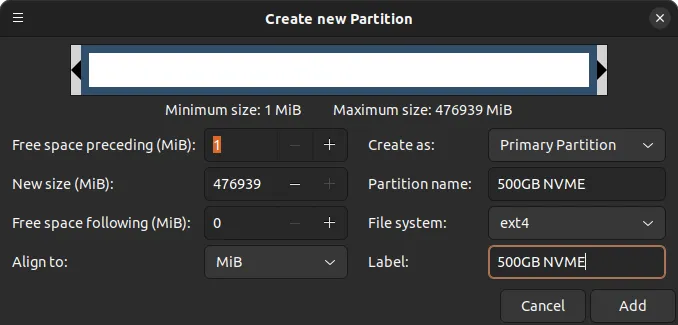
Ahora verás lo siguiente. Todo lo que tienes que hacer es hacer click en el botón de aplicar (apply) para aplicar los cambios:
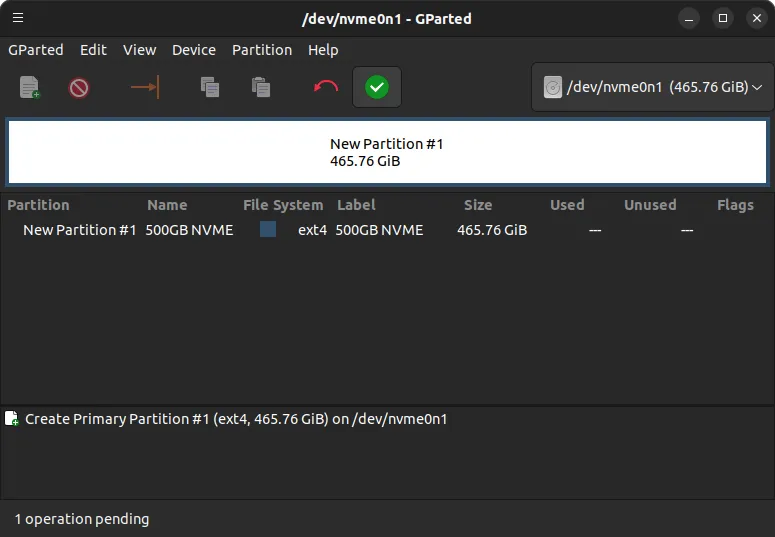
Cuando hagas click en el botón de aplicar, verás el siguiente diálogo. Haz click en «Apply» para confirmar los cambios y crear la partición:
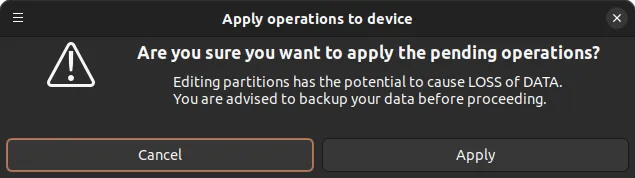
Ahora verás el progreso. Deberá terminar sin ningún problema. Cuando termine, haz click en «Close» (Cerrar):
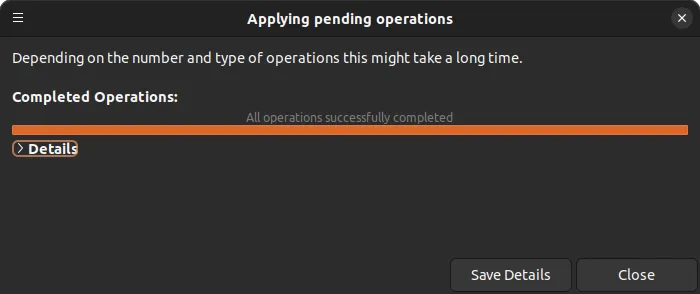
Tu ventana de gparted se debe ver así:
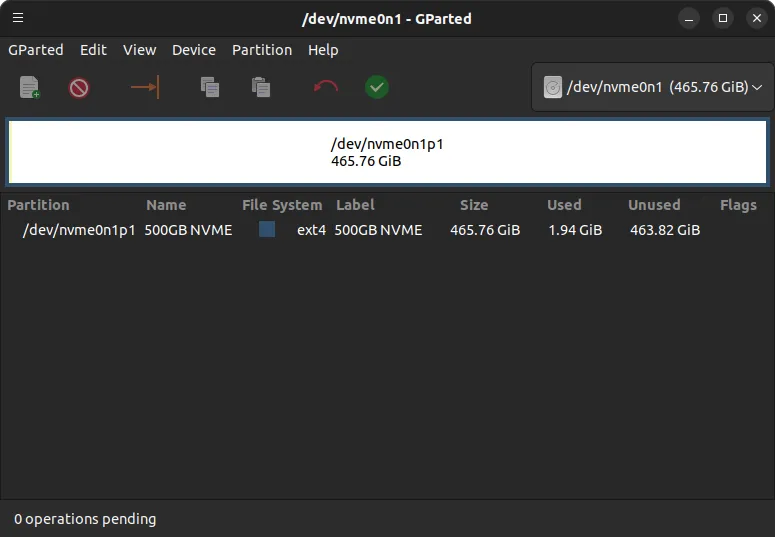
Ahora, puedes cerrar gparted y comenzar a usar tu disco:
NOTA: Es posible que tengas que cambiar los permisos de la partición antes de que puedas añadir archivos. En un terminal, escribe lo siguiente
sudo chmod 777 -R "/media/<nombre de usuario>/<nombre de la etiqueta de la partición>"
Cambia <nombre de usuario> por el nombre de usuario que estás usando. También cambia <nombre de la etiqueta de la particion> por el nombre de la etiqueta de la partición que escribiste en el paso de crear la partición. Luego, presiona la tecla Enter.
Luego de realizar ese paso, deberías poder poner archivos en tu nueva partición:
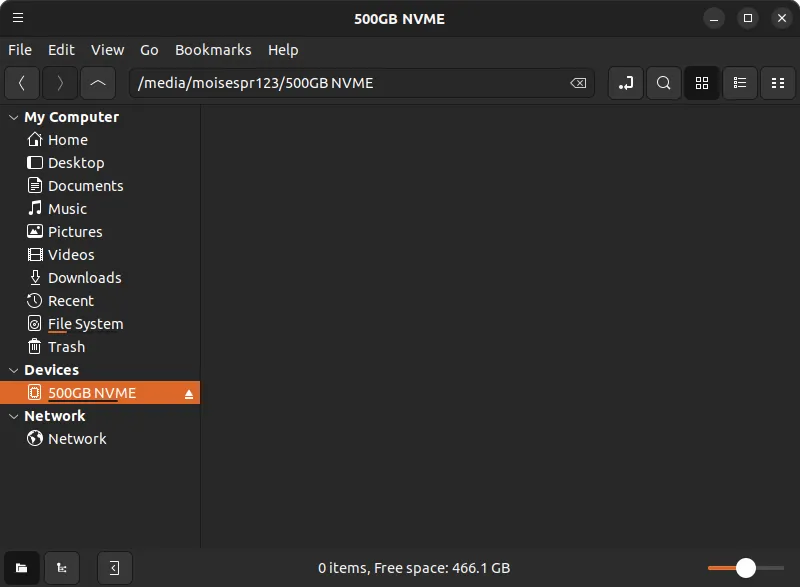
¡Felicidades! Haz creado una partición y formateado tu Samsung SSD 980.
Puedes obtener esta unidad SSD en Amazon en los siguientes enlaces:
Nota: Los enlaces hacia Amazon son enlaces de referido. Esta página gana un pequeño porcentaje de las compras realizadas con dichos enlaces y ayudan a mantener esta página en funcionamiento.